これまで3年ほどはてなダイアリーを使ってきました。
ただ色々と使い勝手でおもうところあり移転を考えて考えて考えた結果、まぁ大方のおすすめ通りにはてなブログに移行することに。
それにあたり「.to」ドメインを取得して、無料DNSサーバー「Dozens」を使って設定したのでメモ的に書いていきます。
※Dozensはサービス終了となったため、以下に移行しています※
www.akuyan.to
まず最初にブログの名前を適当に決める
記事の移行ははてなブログ側もフォローたくさんしてくれているっぽいので後回し。
先にはてなブログ側を整備しちゃおうかなと考えたところで、悩ましいのが名前。正直なんでもいい。
はてなダイアリーを始めたときも、なんとなくにゅるっとしたノリで書ければいいやとおもって「にゅるり◎」にしていたくらい、あんまり名前にこだわりがない。
とはいえ、はてなブログに名前を入れるところはあるし、どこかに説明するにしても名前はいるし…
「akuyan」ってそのままじゃあ他のと差別しにくくて困るし…となんだかんだ考えて「akuyan to」に決定。読み方は「あくやんと」でも、英語的に「あくやんとぅー」でも、「あくやん(t)タイム(o)アウト」でも好きに読んでもらえればと。
「.to」ドメインを取得する
名前を決めたところで、せっかくなのでドメインをとることに。
調べたところ「.to」はトンガ王国というところの国別ドメインで、そのわかりやすさから人気があり日本事務局があるようです。
公式サイト内の「新規ドメイン取得」からドメイン申請フォームへ進みます。
.toドメイン取得にあたり、VisaかMasterのクレジットカードが必要になるので手元に準備しておきましょう。
http://www.tonic.jp.to/domain/Go_Tonic.html
とりたいドメインがとれるかどうかをフォームでまずは確認して、とれるようであれば個人情報を入力していきます。
その際にDNSサーバーの情報を入れる欄が出てきますが、あとで変更できるので空欄のままでOKです。
このフォームから情報を送信すると、登録したメールアドレス宛に申請が完了した旨連絡がきて、はやいと1日くらいでドメイン使用OKの連絡がきます。これでドメインの準備は完了。
ここで登録したユーザー名とパスワードは後々のDNSサーバー情報を変更するのに使うので、忘れないようにしましょう。
無料のDNSサーバーを使える「Dozens」で設定
さて、ドメインが取得できたところで終わらないのがドメイン設定。
日本のドメインサービスだと、取得したドメインとそのドメインを設定させるDNSサーバーがセットになっていたりしますが、この「.to」ドメインはサーバーの提供がありません。そのため自分でDNSサーバーを用意する必要があります。
ここで大活躍なのが無料で使えるDNSサーバーを提供している「Dozens」。
無料会員で12レコードまで利用可能なので、1つのドメインを運用するのであれば充分な数だと思います。
まずはサービスにサクッと会員登録。

登録ができたら管理画面から、自分のドメインを設定します。
設定できるとレコードが登録できるようになるので、自分が使いたいURLを1個ずつ登録していきます。
はてなブログで設定するにはこんなかんじ。
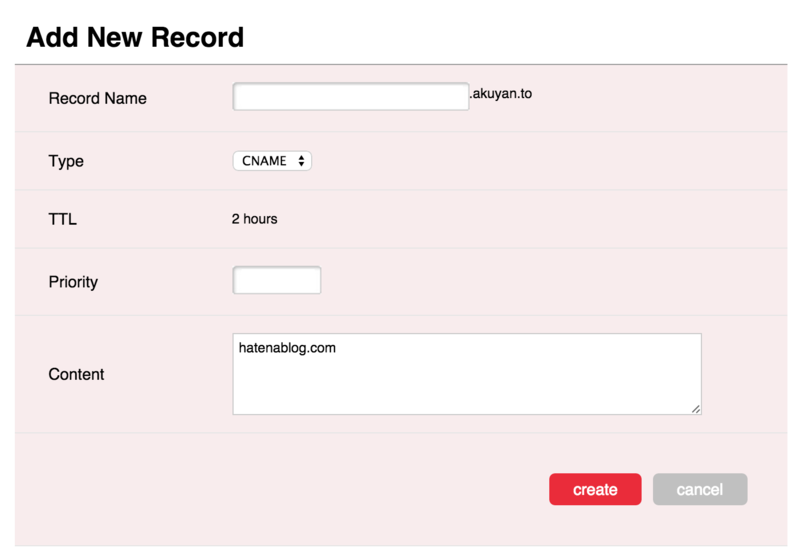
| Record Name | サブドメインになる部分(www、blog、空欄とか好きなもの) |
| Type | CNAME |
| TTL | 無料プランだと変更できません |
| Priority | 空欄でOK |
| Content | hatenablog.com(はてなブログは全部コレになる) |
これで登録したらDozensでの作業は完了。
「.to」ドメインの管理画面にいき、ログインしてDNSサーバーの変更を行います。
各項目に以下の内容を入力。
| プライマリー・ネームサーバーのIPアドレス | 175.41.239.64 |
| プライマリー・ネームサーバーのホスト名 | ns1.dzndns.com |
| セカンダリー・ネームサーバーの IP アドレス | 174.129.215.194 |
| セカンダリー・ネームサーバーのホスト名 | ns2.dzndns.com |
| 追加のネームサーバーの IP アドレス | 175.41.131.195 |
| 46.137.103.138 | |
| 追加のネームサーバーのホスト名 | ns3.dzndns.com |
| ns4.dzndns.com |
これでドメイン周りの設定は完了!
あとははてなブログの「設定」から独自ドメインを書いて、エラーが出ないか確認できれば指定したドメインで見られるようになります。